Uma aplicação útil da API Google Docs é mesclar informações de uma ou mais fontes de dados em um documento.
Esta página descreve como coletar dados de uma fonte externa e inseri-los em um documento de modelo.
Um modelo é um tipo especial de documento que contém o mesmo texto fixo para todos os documentos criados a partir dele, além de marcadores de posição designados em que outro texto dinâmico pode ser colocado. Por exemplo, um modelo de contrato pode ter conteúdo fixo, além de espaços para o nome, endereço e outros detalhes do destinatário. O app pode mesclar dados específicos do cliente no modelo para criar documentos finalizados.
Essa abordagem é útil por diversos motivos:
É fácil para os designers ajustar detalhes de design de um documento usando o editor do Documentos Google. Isso é muito mais fácil do que ajustar parâmetros no app para definir o layout renderizado.
Separar o conteúdo da apresentação é um princípio de design conhecido que gera muitos benefícios.
Uma receita básica
Confira um exemplo de como usar a API Docs para mesclar dados em um documento:
Crie seu documento usando o conteúdo de marcador de posição para ajudar no design e formato. Todas as formatações de texto que você quer substituir são preservadas.
Para cada elemento que você vai inserir, substitua o conteúdo do marcador de posição por uma tag. Use strings que provavelmente não ocorreriam normalmente. Por exemplo,
{{account-holder-name}}pode ser uma boa tag.No código, use a API Google Drive para fazer uma cópia do documento.
No código, use o método
batchUpdate()da API Docs com o nome do documento e inclua umReplaceAllTextRequest.
Os IDs de documentos fazem referência a um documento e podem ser derivados do URL.
https://docs.google.com/document/d/documentId/edit
Exemplo
Considere o exemplo a seguir, que substitui dois campos em todas as guias de um modelo por valores reais para gerar um documento finalizado.
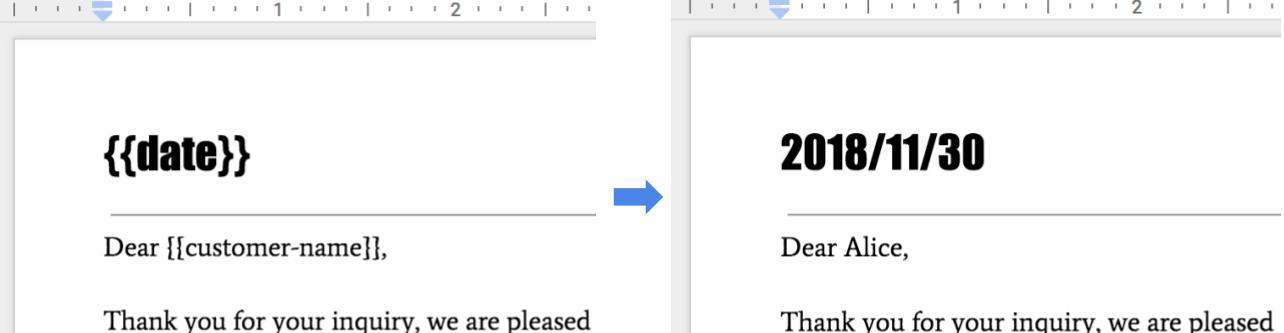
Para realizar essa mesclagem, use o código abaixo.
Java
String customerName = "Alice"; DateTimeFormatter formatter = DateTimeFormatter.ofPattern("yyyy/MM/dd"); String date = formatter.format(LocalDate.now()); List<Request> requests = new ArrayList<>(); // One option for replacing all text is to specify all tab IDs. requests.add(new Request() .setReplaceAllText(new ReplaceAllTextRequest() .setContainsText(new SubstringMatchCriteria() .setText("{{customer-name}}") .setMatchCase(true)) .setReplaceText(customerName) .setTabsCriteria(new TabsCriteria() .addTabIds(TAB_ID_1) .addTabIds(TAB_ID_2) .addTabIds(TAB_ID_3)))); // Another option is to omit TabsCriteria if you are replacing across all tabs. requests.add(new Request() .setReplaceAllText(new ReplaceAllTextRequest() .setContainsText(new SubstringMatchCriteria() .setText("{{date}}") .setMatchCase(true)) .setReplaceText(date))); BatchUpdateDocumentRequest body = new BatchUpdateDocumentRequest(); service.documents().batchUpdate(documentId, body.setRequests(requests)).execute();
Node.js
let customerName = 'Alice'; let date = yyyymmdd() let requests = [ // One option for replacing all text is to specify all tab IDs. { replaceAllText: { containsText: { text: '{{customer-name}}', matchCase: true, }, replaceText: customerName, tabsCriteria: { tabIds: [TAB_ID_1, TAB_ID_2, TAB_ID_3], }, }, }, // Another option is to omit TabsCriteria if you are replacing across all tabs. { replaceAllText: { containsText: { text: '{{date}}', matchCase: true, }, replaceText: date, }, }, ]; google.options({auth: auth}); google .discoverAPI( 'https://docs.googleapis.com/$discovery/rest?version=v1&key={YOUR_API_KEY}') .then(function(docs) { docs.documents.batchUpdate( { documentId: '1yBx6HSnu_gbV2sk1nChJOFo_g3AizBhr-PpkyKAwcTg', resource: { requests, }, }, (err, {data}) => { if (err) return console.log('The API returned an error: ' + err); console.log(data); }); });
Python
customer_name = 'Alice' date = datetime.datetime.now().strftime("%y/%m/%d") requests = [ # One option for replacing all text is to specify all tab IDs. { 'replaceAllText': { 'containsText': { 'text': '{{customer-name}}', 'matchCase': 'true' }, 'replaceText': customer_name, 'tabsCriteria': { 'tabIds': [TAB_ID_1, TAB_ID_2, TAB_ID_3], }, }}, # Another option is to omit TabsCriteria if you are replacing across all tabs. { 'replaceAllText': { 'containsText': { 'text': '{{date}}', 'matchCase': 'true' }, 'replaceText': str(date), } } ] result = service.documents().batchUpdate( documentId=document_id, body={'requests': requests}).execute()
Gerenciar modelos
Para documentos de modelo definidos e de propriedade do aplicativo, crie o modelo usando uma conta dedicada que represente o aplicativo. As contas de serviço são uma boa escolha e evitam complicações com as políticas do Google Workspace que restringem o compartilhamento.
Ao criar instâncias de documentos a partir de modelos, sempre use as credenciais do usuário final. Isso dá aos usuários controle total sobre o documento resultante e evita problemas de dimensionamento relacionados aos limites por usuário no Drive.
Para criar um modelo usando uma conta de serviço, siga estas etapas com as credenciais do aplicativo:
- Crie um documento usando documents.create na API Docs.
- Atualize as permissões para permitir que os destinatários do documento o leiam usando permissions.create na API Drive.
- Atualize as permissões para permitir que os autores do modelo gravem nele usando permissions.create na API Drive.
- Edite o modelo conforme necessário.
Para criar uma instância do documento, siga estas etapas com as credenciais do usuário:
- Crie uma cópia do modelo usando files.copy na API Drive.
- Substitua os valores usando documents.batchUpdate na API Docs.

